TP-LINK無線路由器設置詳細步驟
發布時間:2025-04-18 文章來源:xp下載站 瀏覽:
| 路由器(Router)是連接兩個或多個網絡的硬件設備,在網絡間起網關的作用,是讀取每一個數據包中的地址然后決定如何傳送的專用智能性的網絡設備。 導讀:【圖解】TP-LINK無線路由器怎么設置教程 現在,很多家庭都安裝了上網寬帶。在硬件上,寬帶服務商一般只提供光纖寬帶MODEM(光貓)或者ADSL寬帶MODEM,還有些小區寬帶不提供網絡設備,只布置一根網線入戶,我們基本都要自己再購買一臺無線路由器來配置和拓展網絡,以便讓多個有線設備和無線設備能同時連接網絡。有些寬帶商的光貓是集成有路由和無線功能的,但大多數都是有功能限制的,無線覆蓋范圍也比較有限,所以單獨購買一個無線路由器還是有必要的。  下面就來講解怎樣設置無線路由器來實現寬帶上網。 首先,我們來了解一下無線路由器的網絡接口。路由器有兩種類型的網絡接口,一種叫WAN口,即廣域網接口,或者叫外網接口,另外一個叫LAN口,即局域網接口,或者叫內網接口。 我們在設置路由器前,先要把硬件設備連接好。路由器的WAN口連接到寬帶服務商提供的光貓MODEM的網絡接口,路由器的LAN口連接到電腦的網絡接口。如圖:  還可以使用帶有無線網卡的電腦或者其它無線設備比如手機,通過無線WIFI連接到無線路由器,這與用有線連接到路由器的LAN口,在功能上是一樣的,只是方式不一樣。 如果是用電腦無線來連接路由器的,按下面兩個圖來操作。無線路由器初始默認的無線ID一般都會印在路由器的背面,初始密碼一般為空。若默認ID和密碼沒有印在設備上,那就會印在說明書上的。如下圖中的無線默認ID是TP-LINK_A147。 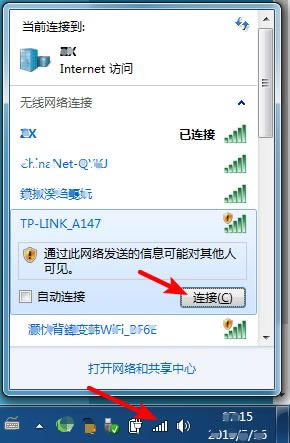 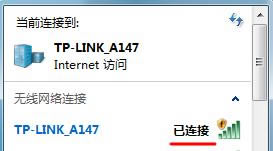 如果用手機來連接路由器,就打開手機的無線WIFI功能,搜索到路由器的無線ID,然后進行連接。 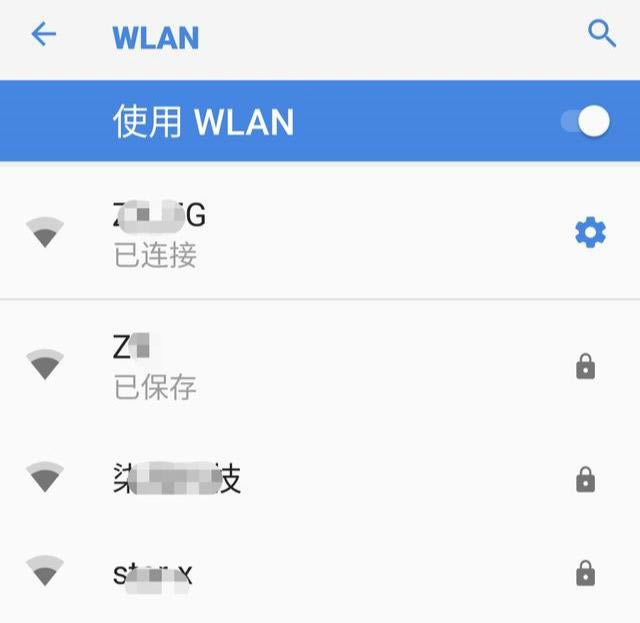 剛才講的都是前戲準備工作,在寬帶光貓MODEM與路由器、路由器與電腦或手機等終端按照上面的步驟,完成物理連接后,下面就可以正式進入主題,設置路由器上網了。 這里以電腦終端為例,以一款TP的無線路由器來進行操作演示講解,其它路由器的操作過程大同小異。 1、進入路由器的設置管理頁面。每個路由器都有一個管理頁面,管理頁面的內網址或IP地址(比如192.168.1.1),大多是印在路由器的背面底部。打開電腦或手機的瀏覽器,把管理頁面的內網址或IP地址輸入到瀏覽器的地址欄中進行訪問,就會打開一個設置頁面,如下圖。這里叫我們創建一個管理登錄路由器管理頁面的密碼,那我們就根據其提示創建一個密碼,完成后,點擊“確定”按鈕,會自動進入設置向導的。 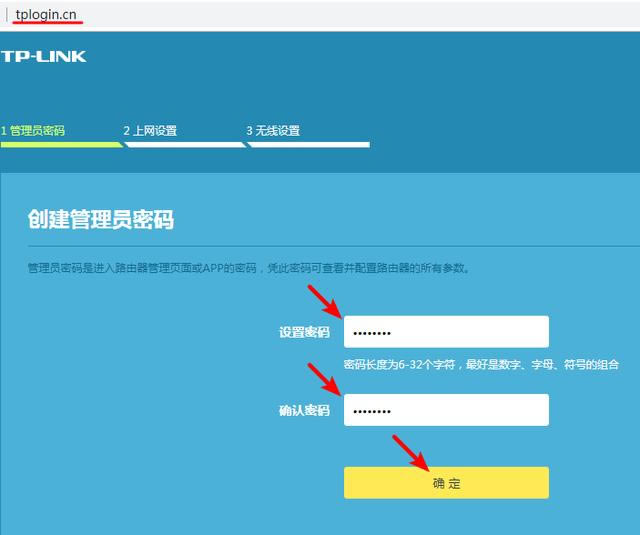 有些路由器本身是有默認的管理賬戶和密碼的,就會彈出一個登錄的頁面,輸入賬號和密碼就可以登錄進管理頁面了。賬號和密碼也是印在路由器的底部,很容易找到的。 如果你不想通過向導來設置,可以跳過向導,直接進入詳細的設置頁面來設置,建議不熟悉操作的,還是選擇向導來操作比較好。 2、寬帶上網設置。寬帶上網方式一般有三種方式:寬帶撥號上網、固定IP地址、自動獲取IP地址。要選擇哪一種,你要咨詢寬帶運營商,不過大多數都是“寬帶撥號上網”這一種,那我們就選擇“寬帶撥號上網”這一方式。如果是自動獲取IP地址的,那就選中它,直接點擊下一步。 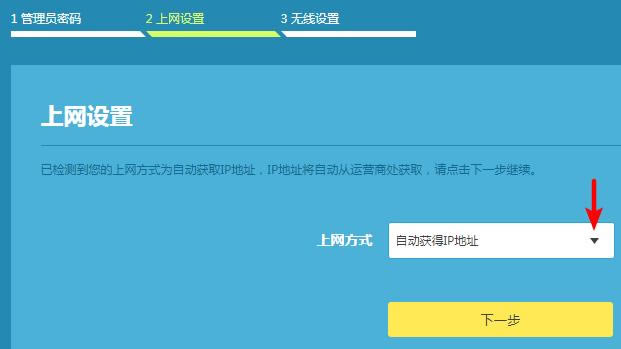 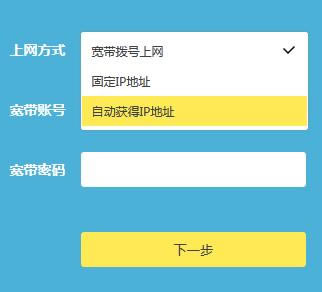 3、填寫寬帶上網的賬號和密碼。填寫寬帶服務商提供給你的上網賬號和密碼,信息填寫要準確無誤,否則就會連接不上因特網的。完成后,點擊“下一步”,進入“無線設置”。 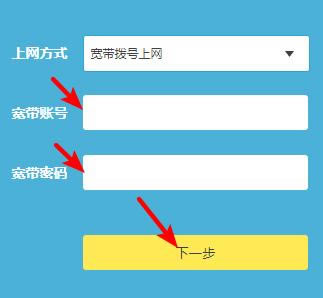 4、WIFI無線設置。無線設置主要填寫無線ID名稱和無線連接的密碼,這里的密碼是無線WIFI的連接密碼,與剛才上面設置的進入管理頁面的密碼不是同一回事,當然,你可以設置和管理密碼相同的密碼。 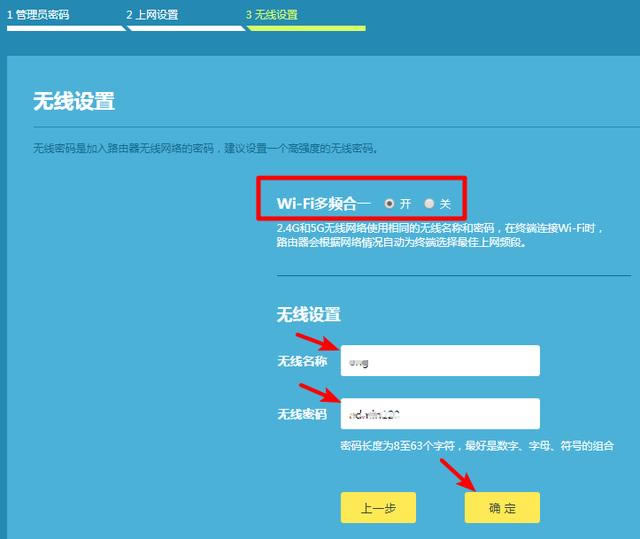 上圖中還有一個WIFI多頻合一的選項,因為演示的這臺路由器無線2.4G和5G雙頻的,“合一”就是兩個頻段的無線ID名稱相同,設備自動選擇頻段自動切換,一般為了方便連接,設置為相同ID比較好。如果你的路由器只是單頻2.4G的,就沒有這個選項。 經過以上簡單的四個步驟,基本的上網設置和無線設置就完成了,是不是很有成就感呢?! 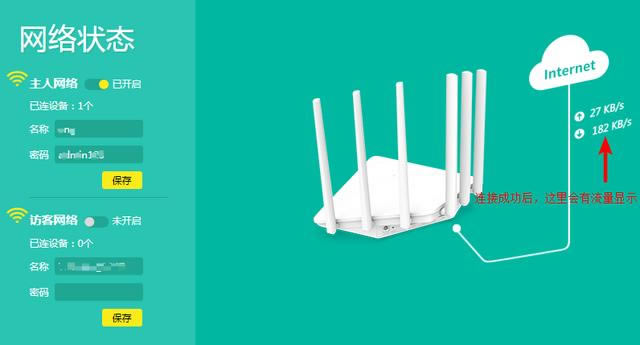 如果我們要查看和變更剛才設置的參數,或者手動設置其它的參數,可以進入詳細的設置頁面進行設置。登錄路由器的設置頁面,都會有導航菜單的,菜單的位置大多數在頁面的左邊或頂部。演示的這款路由器的主導航菜單在底部,進入后,子菜單在左邊。 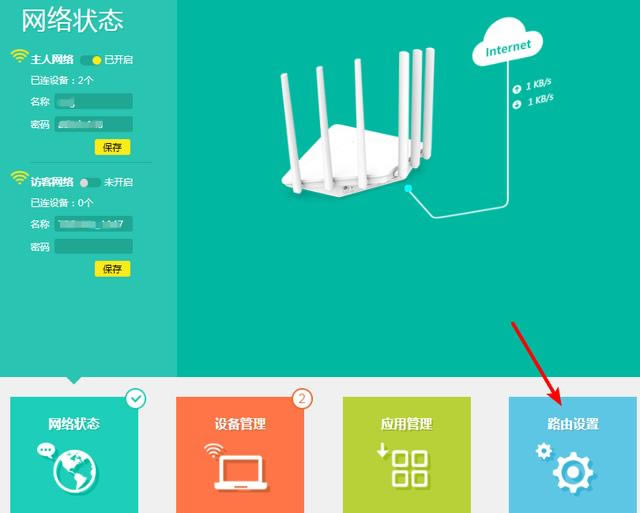 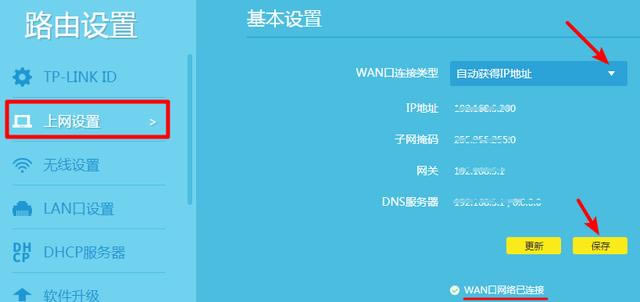 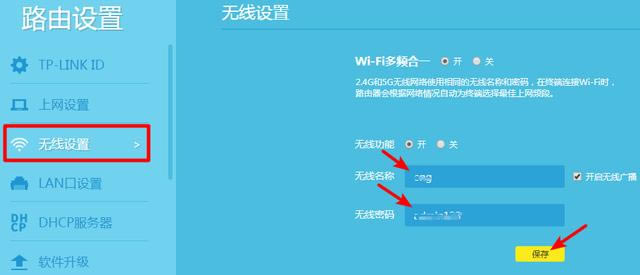 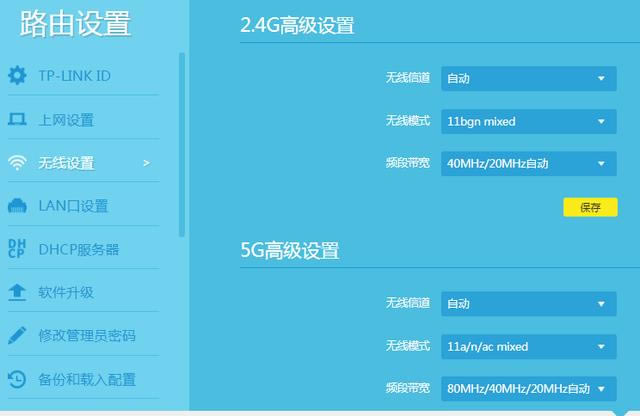 這里提醒一下,路由器的DHCP功能,是用來自動分配IP地址給連接入路由器的客戶端設備,這個功能默認是打開的,建議不要關閉。如果閉關,就需要手動設置客戶端設備的IP地址、子網掩碼、DNS等參數。 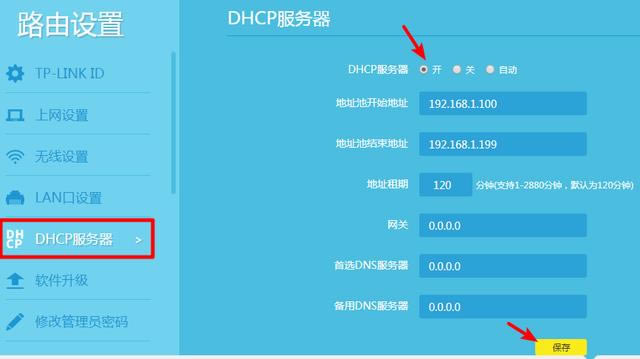 現在也有很多路由器可以通過手機APP來連接管理和設置的,有興趣的朋友可以自行研究下,或者下次另外寫一篇文章分享給大家。 路由器不僅讓你更穩定快速地連接無線網絡,更可以讓家中的智能設備連接在一起。 |

